Ускоряйте GIF-файлы в 2, 4, 6 и даже 8 раз с высоким качеством.
3 простых способа изменить скорость видео в Snapchat с высоким качеством
Вы когда-нибудь сталкивались с ситуацией, когда вы хотели создать развлекательный замедленный или быстрый видеоснимок и опубликовать его в Snapchat? Ну, если вы это сделали, вам не нужно выходить за пределы платформы, чтобы создать его. Да, вы можете напрямую изменить скорость видео в Snapchat, прочитав следующие методы! Snapchat поддерживает функцию редактирования, которую вы можете использовать для изменения скорости видео. Если вы с ней не знакомы, продолжайте читать этот пост, так как он содержит 3 способа, как изменить скорость видео в Snapchat!
Список гидов
Как изменить скорость видео в Snapchat [с пошаговыми инструкциями] Альтернативный способ изменить скорость видео для Snapchat с высоким качеством Часто задаваемые вопросы о том, как изменить скорость видео в SnapchatКак изменить скорость видео в Snapchat [с пошаговыми инструкциями]
Как уже упоминалось, Snapchat поддерживает функцию редактирования, которая может изменять скорость видео. Эта функция называется «Модификатор скорости». Эта функция позволяет вам создавать или добавлять эффекты замедленного движения, ускоренной перемотки вперед и назад к вашему видео. Вы можете быстро применить эффекты к вашему снимку всего за несколько нажатий или щелчков. Если вы не знаете, где и как получить доступ к этой функции и использовать ее, вы можете изучить простые шаги ниже, которые покажут вам, как изменить скорость видео в Snapchat!
1. Как ускорить видео в Snapchat
Если вы хотите ускорить снимок для достижения определенной цели, вот простые действия, которые вам нужно выполнить:
Шаг 1Запустите Snapchat приложение на вашем устройстве, запишите короткое видео, нажав и удерживая Захватывать кнопку и отпустите ее, как только закончите.
Шаг 2Следующий, проведите пальцем вправо пока не увидите иконка Кролика указывает на ускорение видео. Эффект этого значка Кролика будет автоматически применен к вашему снимку. После изменения скорости видео в Snapchat вы можете выбрать, следует ли Сохранять щелчок или Делиться это.
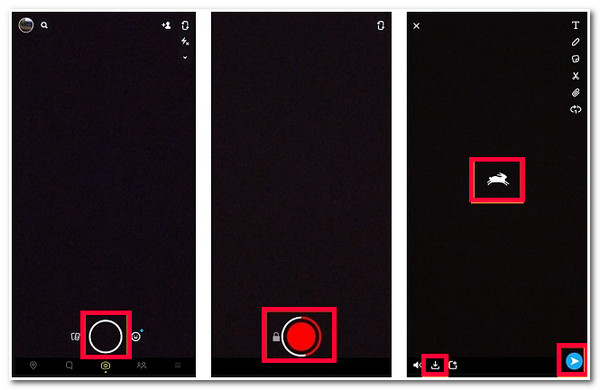
2. Как замедлить видео в Snapchat
В противном случае, если вы хотите применить эффекты замедленной съемки к своему видео для создания развлекательного моментального поста, выполните следующие действия, чтобы добиться этого:
Шаг 1Откройте приложение Snapchat на смартфоне. Затем запишите снимок, нажав и удерживая кнопку Capture в приложении. Отпустите кнопку, если вы закончили запись.
Шаг 2Затем, проведите пальцем вправо пока не увидишь Изображение улитки, что указывает на эффект замедленной съемки в приложении.
Шаг 3После этого настройте предпочитаемые вами параметры. скорость видео. После того, как вы закончите изменять скорость видео в Snapchat на желаемую, нажмите Сохранить значок чтобы загрузить ваше видео, или вы также можете Делиться если хотите, выложите его в Snapchat.
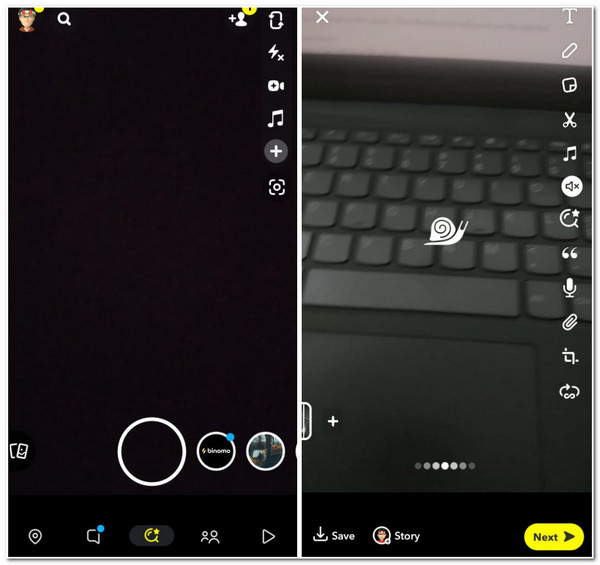
Теперь, когда вы знаете, как изменить скорость видео в Snapchat, ускорить или замедлить его, вы можете рассмотреть другой способ, заметив, что приложение позволяет изменять скорость видео только в том случае, если оно составляет 30 секунд. Вы также можете заметить, что приложение не предоставляет своим пользователям много возможностей для редактирования. Эти два пункта определенно побудят вас найти альтернативный инструмент, который предоставит вам гораздо более отличную возможность ускорить видео.
Альтернативный способ изменить скорость видео для Snapchat с высоким качеством
Если вы хотите получить гораздо больше функций редактирования, чем может предложить Snapchat, то 4Easysoft Total Video Converter инструмент — это то, что вам нужно для изменения скорости видео для Snapchat! Этот инструмент оснащен контроллером скорости видео, который вы можете использовать для ускорения или замедления видео. Он поддерживает несколько вариантов скорости, от самой медленной (0,125X) до самой быстрой (8X) скорости видео. В чем преимущество этого инструмента от Snapchat? Что ж, этот инструмент оснащен параметрами настройки вывода, которые вы можете использовать для улучшения качества отредактированного видео для отличного просмотра! Если вы хотите узнать больше о других расширенных функциях этого инструмента, проверьте список ниже!

Встроенный MV Maker, который позволяет добавлять графические элементы, тексты, темы, фильтры и т. д.
Оснащен функцией Video Enhancer, которая позволяет улучшить качество отредактированного видео.
Поддержка настраиваемых параметров для изменения качества, разрешения, частоты кадров и т. д.
Предлагайте различные видеоформаты для экспорта отредактированного видео, включая MP4, AVI, WMV и т. д.
100% Безопасный
100% Безопасный
Как изменить скорость видео Snapchat с помощью 4Easysoft Total Video Converter:
Шаг 1Загрузите и установите 4Easysoft Total Video Converter инструмент на вашем компьютере Windows или Mac. После этого выберите Ящик для инструментов вкладку и нажмите кнопку Контроллер скорости видео особенность.

Шаг 2Затем отметьте Добавлять кнопку, чтобы импортировать видео, скорость которого вы хотите изменить. Затем, если вы хотите ускорить его, выберите предпочтительную опцию скорости от 1,25X до 8X. В противном случае вы можете выбрать определенную опцию от 0,75X до 0,125X, если вы хотите замедлить его. Таким образом, вы можете легко изменить скорость видео для Snapchat.

Шаг 3После того, как вы закончите выбирать предпочтительную скорость видео, нажмите кнопку Настройки вывода кнопка с Механизм значок. Здесь вы можете изменить формат выходного файла, разрешение, fps и качество для получения высококачественного результата. Если вы закончили изменять выходной файл, отметьте галочкой ХОРОШО кнопку. Затем нажмите кнопку Экспорт кнопку, чтобы сохранить отредактированное видео и опубликовать его как снимок в Snapchat.
Часто задаваемые вопросы о том, как изменить скорость видео в Snapchat
-
1. Могу ли я изменить скорость ранее записанного видео в Snapchat?
Да, можно! Для этого нажмите на значок «Воспоминания». Выберите вкладку «Фотопленка», выберите записанное видео, скорость которого вы хотите изменить, нажмите на значок с тремя точками и выберите опцию «Изменить видео». Проведите пальцем вправо, пока не увидите модификаторы скорости, и все!
-
2. Может ли Snapchat Speed Modifier позволить контролировать степень скорости и замедления моего видео?
Нет. Эффекты Slo-mo и Fast-phase функции Speed Modifier от Snapchat не предоставляют вам возможности контролировать замедление и скорость вашего видео. В этом случае вы можете использовать альтернативный инструмент, который предлагает вам возможность контролировать скорость и замедление вашего видео.
-
3. Какова должна быть продолжительность видео в Snapchat Speed Modifier?
Snapchat позволяет своим пользователям импортировать видео с максимальной продолжительностью 60 секунд. В этом случае вам необходимо убедиться, что видео, длительность которого вы хотите изменить, имеет продолжительность 60 секунд и меньше.
Заключение
Вот и все! Это 3 рабочих способа, как изменить скорость видео в Snapchat, и мощный инструмент. Благодаря встроенной функции Speed Modifier в Snapchat вы теперь можете создавать развлекательные видео с ускоренной или замедленной съемкой и сокращать длинные видео, ускоряя их или делая детали более четкими, замедляя их. Теперь, если вы чувствуете, что Snapchat ограничивает вас в изменении скорости вашего видео, вы можете использовать 4Easysoft Total Video Converter инструмент в качестве альтернативы! Продвинутая, но простая в использовании функция Video Speed Controller этого инструмента позволяет вам быстро изменять скорость видео, хотите ли вы, чтобы оно шло быстрее или медленнее. Более того, он поддерживает параметры настройки вывода, которые вы можете использовать для изменения качества вывода для гораздо лучшего просмотра! Если этот инструмент вас заинтересовал, пожалуйста, посетите его официальный сайт сегодня, чтобы узнать о нем больше!
100% Безопасный
100% Безопасный


